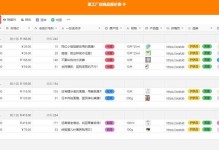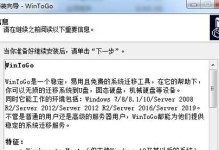对于需要将硬盘空间分成多个部分或管理磁盘空间的用户来说,惠普硬盘分区工具是一个强大而易于使用的工具。本文将带您逐步学习如何使用惠普硬盘分区工具在Windows10上进行分区和管理。

1.准备工作:备份您的数据
在进行任何分区操作之前,请务必备份重要数据。尽管惠普硬盘分区工具通常是安全可靠的,但备份能够保证您的数据安全,以防万一出现意外情况。

2.打开磁盘管理工具
在Windows10上,您可以通过按下Win键+X,然后选择“磁盘管理”来打开磁盘管理工具。这个工具将显示所有可用的磁盘和分区。
3.了解磁盘和分区的概念

在进行分区之前,了解磁盘和分区的基本概念很重要。磁盘是一个物理设备,而分区是将磁盘分成多个逻辑部分的过程。每个分区都被操作系统视为一个独立的逻辑驱动器。
4.查看现有分区
在磁盘管理工具中,您可以查看当前硬盘上的所有分区。这将使您能够了解当前的磁盘使用情况,并计划新分区的位置和大小。
5.创建新分区
通过右键单击一个未分配的空间,然后选择“新建简单卷”,您可以创建新的分区。在弹出的向导中,您可以选择分区大小、文件系统类型等设置。
6.调整分区大小
如果您需要调整现有分区的大小,只需右键单击该分区并选择“扩展卷”或“缩小卷”。根据您的需求,您可以扩展或缩小分区的大小。
7.格式化分区
新创建的分区通常需要格式化才能使用。右键单击新分区,选择“格式化”,然后按照向导进行格式化设置。
8.更改分区驱动器号
您还可以更改分区驱动器号,使其更符合您的个人喜好或需要。右键单击分区,选择“更改驱动器号和路径”,然后进行设置。
9.隐藏或显示分区
如果您希望隐藏某个分区,以增加数据的安全性,可以右键单击该分区并选择“更改驱动器号和路径”,然后选择“删除”。同样地,您也可以通过相同的步骤来显示隐藏的分区。
10.删除分区
如果您不再需要某个分区,可以选择右键单击该分区并选择“删除卷”。请注意,在删除分区之前,请确保已备份存储在该分区中的所有数据。
11.合并分区
有时,您可能希望将两个相邻的分区合并为一个。在磁盘管理工具中,您可以选择右键单击其中一个分区,并选择“删除卷”,然后右键单击剩余的分区,并选择“扩展卷”。这将使两个分区合并为一个。
12.查看磁盘健康状态
磁盘管理工具还提供了一个检查磁盘健康状态的功能。右键单击磁盘,选择“属性”,然后切换到“工具”选项卡,您将看到一个检查错误的按钮。
13.动态磁盘和基本磁盘的区别
在磁盘管理工具中,您还可以了解动态磁盘和基本磁盘之间的区别。动态磁盘允许创建更高级的存储配置,而基本磁盘适用于常规使用。
14.硬盘分区的注意事项
在进行硬盘分区时,还有一些注意事项需要记住。例如,分区时请确保操作正确,以防止数据丢失。还要注意不要过度分区,以免降低系统性能。
15.
使用惠普硬盘分区工具在Windows10上进行分区和管理非常简单。通过了解磁盘和分区的概念,您可以有效地管理硬盘空间,创建、调整和删除分区。记住备份重要数据并小心操作,以确保数据的安全性。